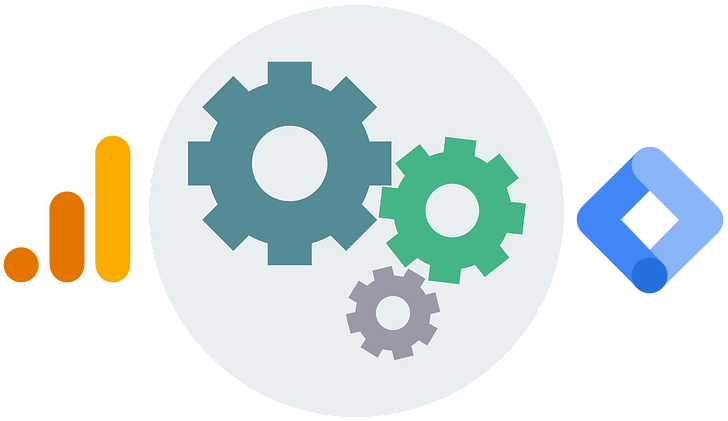Das Besucherverhalten auf der eigenen Webseite, im Online Shop oder in der App zu messen und zu verstehen, ist eine wichtige Voraussetzung, um Optimierungsmaßnahmen zielgerichtet vorzunehmen und deren Erfolg zu kontrollieren. Mit Google Analytics bietet Google dafür ein frei nutzbares und einfach zu bedienendes Tool an. Für eine fehlerfreie Analyse sind jedoch eine vollständige Implementierung und wichtige Grundeinstellungen notwendig. Dies ist mit Hilfe eines zweiten Tools, dem Google Tag Manager, kein Problem.
Warum sollte man Google Analytics einrichten?
Zum Einstieg in das Web Controlling eignet sich der Einsatz von Google Analytics. Hierbei handelt es sich um ein kostenloses Analysetool von Google, welches die Zugriffe auf der eigenen Webseite misst und Informationen zum Userverhalten bereitstellt. Für kleine und mittelständige Unternehmen bietet es viele Vorteile:
- Google Analytics ist in der normalen grundlegenden Version kostenlos. Bei der Nutzung entstehen keine Kosten durch den Einsatz des Tools.
- Im Zusammenspiel mit dem Google Tag Manager ist Google Analytics einfach zu implementieren und Ereignisse lassen sich dadurch komfortabler einrichten und messen.
- Als Teil der Google-Produktfamilie fließt die Expertise des Suchmaschinenmarktführers in die ständige Weiterentwicklung des Tools ein. Hierbei ist die Einbindung anderer wichtiger Google Dienste garantiert. Dadurch können beispielsweise Daten aus Google Ads zusammen mit den Daten aus Google Analytics und in Kombination mit dem Google Data Studio detaillierter ausgewertet werden.
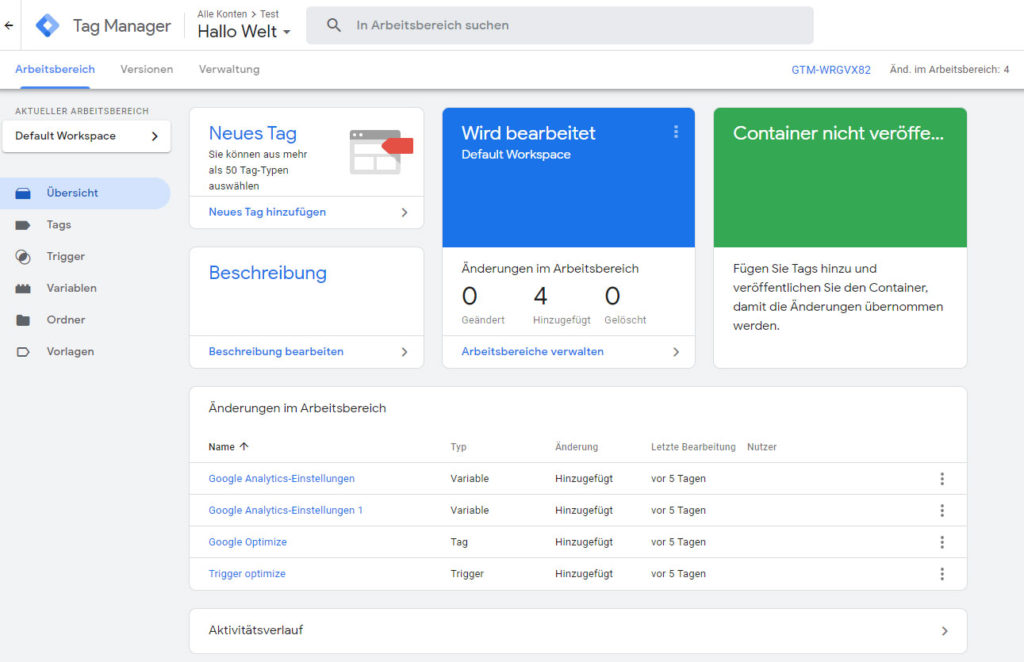
Warum sollte man Google Analytics über den Google Tag Manager einrichten?
Um sich die Einbindung mehrerer Tracking Codes zu sparen binden Sie Google Analytics im Idealfall über den Google Tag Manager ein. Im Rahmen der Konfiguration wird ein Tracking Code auf Ihrer Website platziert. Nach erfolgreicher Implementierung des Tracking Codes erfolgt die Einrichtung einer benutzerdefinierten Variable mit der Google Analytics Property ID. Die Property ID ist in Google Analytics unter Verwaltung > Property Einstellungen zu finden und als Tracking ID gekennzeichnet.
Die Property ID wird im Google Tag Manager als Konstante eingerichtet. Im Anschluss wird die Google Analytics Zuordnung ebenfalls als benutzerdefinierte Variable erstellt. Diese wird vom Typ „Google Analytics Einstellungen“ konfiguriert. Hier wählen Sie als Tracking ID die zuvor erstellte Variable mit der Property ID aus. Zusätzlich wählen Sie den Punkt weitere Einstellungen > Festzulegende Felder aus. Hier erstellen Sie ein neues Feld. Google Analytics muss datenschutzkonform eingerichtet werden. Deshalb geben Sie als Feldnamen „anonymizeIp“ mit den Wert „true“ ein und speichern diese Einstellung im Anschluss.
Nun soll das Google Analytics Tracking auch ausgeführt werden. Dafür erstellen Sie anschließend einen neuen Tag (Ereignis) vom Typ „Seitenaufruf“. Wählen Sie bei den Google Analytics Einstellungen die Google Analytics Zuordnung aus, die zuletzt als benutzerdefinierte Variable erstellt wurde. Abschließend wird ein Trigger auf All Pages eingesetzt und das Google Analytics Tracking wird ab sofort über den Google Tag Manager ausgeführt.
Vorteile zu der Einrichtung:
- schnelle Umsetzung
- keine Programmierung auf der Webseite notwendig
- Debugger – Vorschaumodus für den Test verfügbar
- Events / Ereignisse lassen sich dadurch einfacher einrichten
Im Prinzip können Sie zwei Fliegen mit einer Klappe schlagen. Das Tracking der User wird weiter ausgeführt und Sie können dieses durch das Erstellen von Ereignissen spezieller nachvollziehen. Anhand der darauffolgenden Analysen steht der Optimierung Ihrer Website nichts im Wege. Je mehr Traffic auf der Website umso besser!

TILL.DE – Ihre Google Analytics Agentur
Wir stehen Ihnen als Google Analytics und Google Tag Manager Experten unterstützend zur Seite. Egal ob individuelle Coachings, Offene Seminare und Webinare oder eine individuelle Beratung zur Optimierung Ihres Trackings. Wir zeigen Ihnen, welche Schwachstellen in Ihrem Google Analytics Konto auftreten und helfen Ihnen dabei, diese zu beseitigen.